فهرست مطالب:
- مرحله 1: راه اندازی ماژول بلوتوث
- مرحله 2: پیکربندی ماژول
- مرحله 3: تنظیم برد کنترل پرواز
- مرحله 4: اتصال و آزمایش

تصویری: ماژول بلوتوث Speedy Bee ارزان: 4 مرحله

2024 نویسنده: John Day | [email protected]. آخرین اصلاح شده: 2024-01-30 08:53


Speedy Bee یک برنامه برای IOS/Android برای بررسی/پیکربندی تابلوهای کنترل پرواز است.
همه چیز را در اینجا پیدا کنید: پیوند SpeedyBee
این برنامه دسترسی آسان به کنترل کننده های پرواز را بدون استفاده از رایانه یا لپ تاپ فراهم می کند ، وقتی در زمینه ها هستید بسیار مفید است. از بلوتوث برای ارتباطات بی سیم استفاده می کند ، می توانید سخت افزار Speedybee را خریداری کنید یا مانند من از "El Cheapo" استفاده کنید. اما نیاز به کمی دستکاری دارد:-)
در اینجا مواردی است که ما باید با کنترل پرواز خود صحبت کنیم:
کابل ، USB به سریال: کابل-لینک
ماژول بلوتوث از Banggood: ماژول AT-09
رایانه یا لپ تاپ ، نرم افزار ترمینال (به عنوان مثال Arduino IDE ، Putty ، picocom …) نصب شده است
من دانش اولیه در مورد هواپیماهای بدون سرنشین R/C و کنترل کننده های پرواز (تنظیم کننده و سیستم عامل Betaflight) را فرض می کنم. SpeedyBee همچنین با iNav و ButterFlight کار می کند ، سایت آنها را بررسی کنید.
مرحله 1: راه اندازی ماژول بلوتوث

ماژول AT-09 از Banggood برای SpeedyBee عالی عمل می کند اما ما باید برخی تنظیمات را تغییر دهیم. من بسیاری از برگه های داده و اسناد را پیدا کردم اما هنگام آزمایش ماژول چندین خطا داشتم…
بنابراین من سعی کردم و تلاش کردم تا … این کار کرد ، بنابراین بگذارید آن را به اشتراک بگذاریم!
کامپیوتر خود را روشن کرده و نرم افزار ترمینال را راه اندازی کنید (من از Arduino IDE استفاده کردم). مانیتور سریال را راه اندازی کنید. کابل سریال به USB را به ماژول به شرح زیر وصل کنید:
-قرمز از کابل به ماژول VCC
-زن سیاه از کابل به ماژول GND
-سفید زن از کابل به ماژول TXD
-زن سبز از کابل به ماژول RXD
STATE و EN روی ماژول متصل نیستند.
اتصالات خود را بررسی کرده و دوبار تیک بزنید و قسمت USB کابل را به رایانه خود وصل کنید.
مرحله 2: پیکربندی ماژول



بررسی کنید که آیا باودرات ترمینال شما 9600 باود است و NL/CR (بازگشت کالسکه جدید) مطابق تصاویر (با عرض پوزش به زبان هلندی …) انتخاب شده است.
"AT" را تایپ کرده و Enter کنید ، ماژول باید "OK" را پاسخ دهد. اکنون "AT+HELP" را تایپ کرده و Enter را وارد کنید ، ماژول فهرستی را که در عکسها مشاهده می شود نشان می دهد.
"AT+NAME" را بنویسید و نامی را که انتخاب می کنید وارد کنید ، ماژول "NAME =…" را پاسخ می دهد.
اکنون وقت آن است که خروجی سریال ماژول را در صورت نیاز توسط برنامه SpeedyBee روی 19200 baud قرار دهیم.
"AT+BAUD5" را تایپ کرده و Enter کنید. ماژول "+BAUD = 5" و OK را پاسخ می دهد.
باودراته مانیتور سریال را به 19200 تغییر دهید (یا زباله یا هیچ چیز را نخواهید دید:-))
"ماژول" را تایپ کنید و Enter کنید ، اگر ماژول می گوید "خوب" کار شما تمام شده است!
مرحله 3: تنظیم برد کنترل پرواز
برای آزمایش ماژول بلوتوث با SpeedyBee به یک برد کنترل پرواز نیاز داشتم. من روی قفسه ام یک F3 evo Brushed داشتم که نیاز به تعمیر دارد ، مبدل تقویت کننده مرده بود اما هنگام اتصال به USB خوب کار می کرد. این یک تنظیم بسیار احمقانه است زیرا ماژول بلوتوث دارای اندازه و وزن مشابه F3 evo است اما برای آزمایش مناسب است:-).
در صورت لزوم Flight Controller باید BetaFlight نسخه 3.1.0 یا بالاتر را داشته باشد ، در صورت لزوم کنترلر پرواز خود را به روز کنید.
قبل از استفاده از برنامه SpeedyBee ، ما یک بار دیگر به رایانه یا لپ تاپ خود نیاز داریم: برای ارتباط با ماژول بلوتوث ، باید یک پورت UART رایگان در 19200 baud را پیکربندی کنیم.
این به خوبی در دفترچه راهنمای SB-BUA توضیح داده شده است. راه اندازی Betaflight Configurator ، برد خود را متصل کرده و به برگه Ports بروید. UART را انتخاب کنید (من 2 مورد را انتخاب کردم) و Baudrate را روی 19200 تنظیم کنید.
ذخیره و راه اندازی مجدد کنید و کار تمام است!
مرحله 4: اتصال و آزمایش



طرح PCB برد خود را پیدا کرده و UART انتخاب شده را بیابید. ماژول را به کنترلر پرواز خود وصل کنید (لحیم کاری ، سیم پیچیدن به ماژول). به دفترچه راهنمای SB-BUA مراجعه کنید. شغل خود را تأیید کنید ، بسیار مهم!
برنامه را اجرا کنید و کنترل کننده پرواز را فعال کنید. این برنامه با شما ضربه می زند "برای شروع اسکن" ضربه بزنید.
من نام واحد خود را "BLOETOET" گذاشتم.
هنگامی که این کار را انجام می دهید ، نامی که در مراحل قبل انتخاب کرده اید باید ظاهر شود ، وقتی به شما متصل می شود! پیکربندی/آزمایش کنید اما بیشتر از همه: از آن لذت ببرید!
در صورت عدم موفقیت به دفترچه راهنمای SB-BUA ، روش عیب یابی خوبی را ارائه می دهد!
موفق باشید و پرواز خوش!
باب
توصیه شده:
SIM900A ماژول 2G + سیم کارت هولوگرام = ترکیب برنده در دسته "ارزان ارزان"؟: 6 مرحله

SIM900A 2G ماژول + هولوگرام سیم کارت = ترکیبی از برنده در دسته "ارزان ارزان"؟: اینترنت اشیا ، کلمه کلیدی این دهه ، گاهی حتی در ذهن افرادی که خود را در برابر مد جدید مقاوم می دانند وارد می شود. من یک روز در حال مرور اینترنت و دیدن شرکتی که قبلاً در موردش نشنیده بودم (هولوگرام) سیم کارت ها را اهدا می کرد
ماژول قفسه ماژول صدای Tama Techstar Electric: 7 مرحله
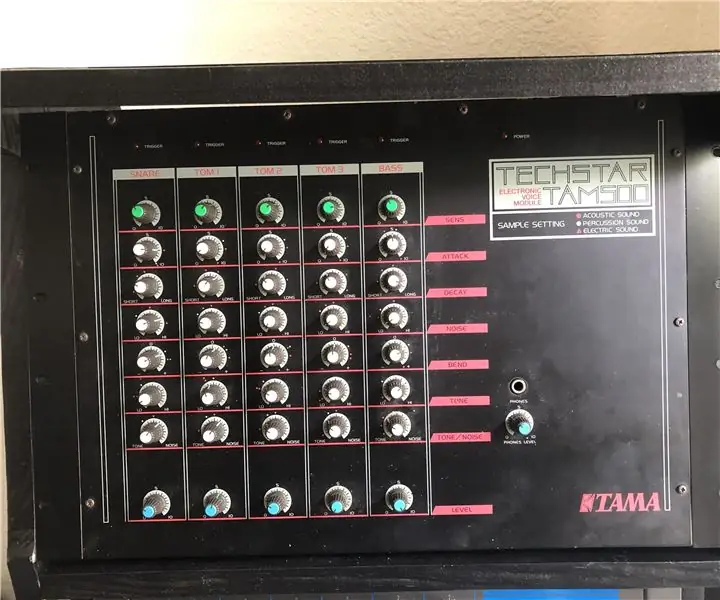
ماژول صدای ماژول صدا Tama Techstar Electric: من یک ماژول درام Tama Techstar 500 Electric دارم که گوش های رک نداشت. تصمیم گرفتم این را در یک قفسه قرار دهم و نیاز به تهیه آن دارم. من به ماژول Tama Drum دیگری که داشتم نگاه کردم و دیدم که اندازه آن یکسان است و می توانم از آن به عنوان الگویی برای این کار استفاده کنم
ماژول Haptic Proximity - ارزان و آسان: 5 مرحله (همراه با تصاویر)

ماژول مجاورت هپتیک - ارزان و آسان: خداوند حس بینایی را به انسان هدیه داد ، جنبه مهمی از زندگی ما است. اما برخی افراد نگون بخت هستند که توانایی تجسم چیزها را ندارند. تقریبا 37 میلیون نفر در سراسر جهان نابینا هستند ، بیش از 15 میلیون
ماژول RF 433MHZ - ساخت گیرنده و فرستنده از ماژول RF 433MHZ بدون هیچ میکروکنترلر: 5 مرحله

ماژول RF 433MHZ | دریافت گیرنده و فرستنده از ماژول RF 433MHZ بدون هیچ میکروکنترلر: آیا می خواهید داده های بی سیم ارسال کنید؟ به راحتی و بدون نیاز به میکروکنترلر؟ در اینجا می رویم ، در این دستورالعمل به شما نشان می دهم فرستنده و گیرنده اصلی rf آماده استفاده است! در این دستورالعمل می توانید داده ها را با استفاده از ver verd ارسال و دریافت کنید
هدفون بلوتوث ارزان DIY ارزان: 3 مرحله

هدفون بلوتوث ارزان DIY ارزان: این به هیچ وجه ساخت اولیه نیست ، هر کس می تواند این پروژه آسان را انجام دهد. این هدفون به عنوان یک هدفون بلوتوث دائمی طراحی نشده است ، فقط موقت است. هزینه مواد بستگی به این دارد که از کجا تهیه کنید ، اما برای من گیرنده بلوتوث بسیار کم بود
